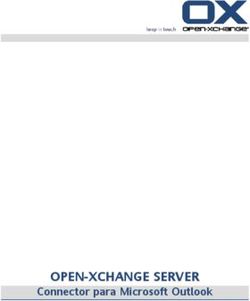Gestión de las Referencias Bibliográficas con Mendeley - Biblioteca de Bellas Artes - Biblioteca Universidad de Sevilla
←
→
Transcripción del contenido de la página
Si su navegador no muestra la página correctamente, lea el contenido de la página a continuación
Gestión de las Referencias
Bibliográficas con Mendeley
Biblioteca de Bellas Artes
Maribel Migens
migens@us.es
Biblioteca de Bellas Artes. Universidad de Sevilla. Curso 2018-2019Esquema de trabajo
1. Crear una cuenta en Mendeley
2. Mendeley Institucional
3. Versión web. Mi Perfil.
• Usos sociales de Mendeley: My account, Groups, Papers: readers,
People
4. Versión escritorio • Catálogo FAMA
• Dialnet
• Google Académico
• ProQuest Artes, Scopus
5. Importar referencias a Mendeley
• Páginas Webs
• E-libro
• Préstamo Interbibliotecario
6. Edición de registros
7. Organizar y trabajar con los documentos
8. Crear una bibliografía y una cita
8
Manual de Mendeley realizado por la Biblioteca del CRAI. 2018¿Qué es Mendeley?
Como gestor de Como red social
referencias
• Es un software libre • Donde compartes la
compatible con distintos sistemas investigación
operativos Windows, Linux, Mac y
Word y Open office • Descubres tendencias,
• Te ayuda a organizarla la además de localizar a otros
información investigadores
• Recopila información de • Das visibilidad a tu
diversas fuentes investigación¿Qué es Mendeley?
Es un Gestor de Referencias que nos permite gestionar la
bibliografía de forma automatizada, con la ventaja de ser un
software gratuito, multiplataforma y que trabaja en la nube.
Gracias al plugin Web Importer, podemos importar
automáticamente referencias desde el navegador que utilizamos
de forma habitual, de forma muy sencilla.
Así, y con otras formas de añadir información, vamos creando
nuestra biblioteca, que no solamente puede contener referencias
si no también documentos en pdf que podemos leer
directamente gracias al PDF Viewer
Además, Mendeley extrae los metadatos de estos documentos de
forma que automáticamente disponemos de todos los datos en
forma de referencia bibliográfica.Mendeley crea una cuenta
Mendeley free Mendeley Institucional
https://www.mendeley.com
Para crear una cuenta, seleccione Create a
free account, escriba los datos solicitados:
Si quieres tener Mendeley Institucional
a) correo @... debes usar correo@us.es
b) si eres estudiante, profesor..
área de estudio Ventajas de ser Institucional
c) Te solicita si eres de una Institución.
La buscas y seleccionas Universidad de
Sevilla
d) 2 G de capacidad y 3 grupos con
• con 5 G de capacidad
limitación de 5 miembros
• Creación de grupos ilimitados, con
un límite de 25 miembros cada uno.
• 20 GB de espacio compartido de
informaciónMendeley institucional
Pasos a seguir para convertir
tu cuenta de Mendeley free
a
Mendeley InstitucionalMendeley descargas
Si quiere trabajar con varios ordenadores
debes descargar el
Mendeley Desktop en todos los ordenadoresMendeley descarga Web importer
En Chrome y en Firefox
Aparece en la parte derecha del
navegador el símbolo del Web ImporterMendeley sincroniza
Mendeley web
Mendeley
para
móviles
Ipad
tablet
Mendeley DesktopMendeley para móviles
Mendeley para
También permite descargar los
Android e iOS imita estructura de
PDFs y trabajar con ellos Mendeley DesktopMendeley y Préstamo Interbibliotecario
Por último, mencionar que la interfaz de usuario del programa
de gestión del préstamo
interbibliotecario
http://pibserver.us.es/gtb/menu_usuario.php?centro=%24U
SEG
De la Biblioteca de la Universidad de Sevilla permite la
exportación de citas a Mendeley. En la siguiente imagen
podemos ver un ejemplo.Mendeley versión Web • Feed noticias recientes • Library lugar donde se organiza las referencias • Suggest: sugerenias de área • Groups ya se puede manejar en Mendeley Web • Datasets: repositorio de datos • Careers: ofrece trabajo • Funding: buscar a los que financian • Search: Papers, Peaple y Groups • Tú perfil
Mendeley versión Web
My library
All documents
Favorites
My Publications
Recently Read y added
• Te permite crear carpetas
• Te permite crear subcarpetas
(posicionándonos encima de una
carpeta y botón derecho del ratón)
• Tiene las mismas capetas y
referencias que Mendeley
Desktop, siempre que se haya
sincronizadoMendeley versión Web También podemos Importar los distintos ficheros
Usos sociales de Mendeley versión Web
Con Mi Perfil
• Añadimos nuestra
información académica y
científica
• Nuestros identificadores
• Publications add: Mis
publicaciones: con un pdf o
manualmente
• Nuestra área de investigación:
research interest
• A los que sigues: Follovers
• Los que te siguen a ti:
Following
• Experiencia profesional…
• Setting: a cerca de nosotros,
la privacidad que tenemosUsos sociales de Mendeley versión Web
PUEDES al pulsar Search buscar…
• Papers : artículos de tu área temática en el catálogo en
línea de Mendeley, y añadirlos a tus referencias
• People: Buscar a otros investigadores de nuestra área de
investigación y seguirlos
• Groups que te puedan interesar para unirte a ellos
• Support: ayuda en cualquier momentoUsos sociales de Mendeley : papers
Resultados
• Unas veces aparece
en el título, otras en
las etiquetas: tags
• Puedo descargar el
Permite buscar PDF desde página
tendencias en de la revista
mi campo de • Puedo descargarme
investigación la referencia
en una gran • Documentos a texto
base de datos completo
• Los que la han
descargado: readers
• Las citas de Scopus
aparecen desde
junio 2017Usos sociales de Mendeley : people
Buscador de investigadores en
Mendeley
Puedo bajarme sus
publicaciones y seguirlesUsos sociales de Mendeley : Groups
Buscador de gruposUsos sociales de Mendeley : Groups
En Groups del menú veo
los grupos a los que estoy
suscrito
o puedo crear un grupo
nuevo
Si quieres crear un
Grupo
aquí te lo explicamosUsos sociales de Mendeley : Groups
En search Groups puedo
buscar grupos dentro de mi
área y solicitar seguirlosMendeley versión Desktop
3
4
1
CUATRO ESPACIOS
1. My Library: organiza los
documentos
2. Filtros para buscar dentro
de mi Mendeley
3. Referencia breve
2 4. Referencia completaMendeley versión Desktop
Literature Search
Te permite buscar en
Mendeley : por autor, título,
publicaciones, etc.Mendeley versión Desktop
REPITE de la WEB:
• My library: All documents,
Recently Added, Favorites,
My Publications , Crear
Grupos
• No leídos
NUEVOS:
• Needs Review documentos que
contiene errores
• Unsorted: doc. que no están en
ninguna carpeta
• El botón sincronizar permite
que actualices la versión web o la
versión local de tu escritorioMendeley versión Desktop
En File
• Te permite añadir ficheros: PDF,
doc, jpg
• Te permite crear carpetas
• Te permite con crear una carpeta
inteligente Watch Folder y aquí te
lo enseñamosMendeley versión Desktop
En File
Añadir manualmente una referencia o
bien añadir el DOI y automáticamente
se recupera la referencia completaMendeley versión Desktop
En File: import
Te permite importar ficheros
.BibText
EndNote
.Ris
Zotero, otro gestor bibliográfico
Importante: Una vez finalizado este curso y puesto que estamos utilizando ordenadores
públicos, haremos clic en Help > Reset. De esta forma no se guardará ningún dato en local y
evitaremos que alguien pueda acceder a nuestra información.
NO OLVIDAR DESCONECTAR SESIÓN EN: File > Sign outMendeley descarga
Web importer
En Tools
Install Web Importer
en los navegadoresMendeley descarga
Web importerMendeley versión Desktop
Puedes crear tantas carpetas como
quieras: CREATE FOLDER
Los Groups es mejor crearlos desde
Mendeley WebFicheros para importar a Mendeley
FAMA Dialnet Google ProQuest y
.RIS Scholar Scopus .RIS
bibTeX Pdfs y
PDFs
Siempre
Que
Páginas Encuentres
E-libro Webs DOI
Puedes
EndNote directamente
Web of Science en Mendeley Importar a
BibTexT
manualmente Mendeley
IMPORTANTE: todas las referencias necesitan revisiónComo podemos importar ficheros a
Mendeley
1. Mendeley Papers 2. Otros gestores
Endnote, Zotero
3. Arrastrar y soltar 4. Carpetas inteligentes
5. Identificadores 6. Botón de MendeleyCatálogo FAMA y Mendeley
El tema que me
interese
http://bib.us.es/bellasartes/Nuevo Catálogo FAMA y Mendeley
https://cbua-
us.primo.exlibrisgroup.com/discovery/search?sortby=rank&vid=34C
BUA_US:VU1&lang=esNuevo Catálogo FAMA y Mendeley
• Catálogo
• Búsqueda Global
• Etc.Nuevo Catálogo FAMA y Mendeley
He marcamos con la
chincheta una vez que me
he identificado y miramos
el iconoNuevo Catálogo FAMA y Mendeley
• Una vez seleccionado los
documentos
• Hacemos clik en la
chincheta
• Y aparece varias
opciones y elegimos .RISNuevo Catálogo FAMA y Mendeley
En Mendeley Desktop
• File: Import : RIS
• Aparecen en All documents
o en Recently Added
• Guardar en la carpeta
• Revisar en DetailsRecuerda: después de importar y
trabajar: sincronizarDIALNET: localiza
Dialnet en Bases de Datos de BBAA
Dialnet en el catálogo FAMA
Google: DialnetDIALNET: localiza http://guiasbus.us.es/bellasartes/basesdedatos
DIALNET
¿Qué es DIALNET?
Es un portal de difusión de la producción científica hispana que
inició su funcionamiento en el año 2001 especializado en ciencias
humanas y sociales.
Su base de datos, de acceso libre y a texto completo de muchas
referencias y que contiene:
• Los índices de las revistas científicas y humanísticas de
España, Portugal y Latinoamérica
• Libros colectivos (monografías) con títulos y autores de
los capítulos.
• Tesis doctorales
• Actas de Congresos, algunas a texto completo
• TE PUEDES CREAR ALERTAS y así recibes al correo las
novedades del tema de interés, tanto de tamas como
de revistas. DIALNET PLUSDIALNET y Mendeley
dioses griegos
“Arte urbano”
A la hora de buscar utiliza
palabras significativas
Si consultas fuera de la US y
quieres tener ciertas ventajas
con DIALNET PLUS
tienes que registrarte
con un correo .us
Tutorial de como utilizar Dialnet
http://cigales.cpd.uva.es/biblioteca/Ayudas/dialnet/index.htmlDIALNET y Mendeley
X
X
Una vez marcados
le damos a
selecciónDIALNET y Mendeley Elegimos formato .BibTeX o RIS
DIALNET y Mendeley
Desde Mendeley Desktop
• Import selecciona el
formato bibTEX y
seleccionas el archivo
guardado en descarga.
• Por defecto, las referencias
descargadas puedes verlas
en: 1. All documents
2. Recently added
• Luego guardar en la
carpetaDIALNET y Mendeley con pdfs
El texto completo en PDF lo
descargo en le ordenadorDIALNET y Mendeley con pdfs En descarga ARRASTRO a Mendeley desktop el pdf y Mendeley tomará los datos Hay que revisar los datos importados, sobre todo el título de la Revista
Recuerda: después de importar y
trabajar: sincronizarDe Google Académico a Mendeley
Google académico:
Es un buscador de google
especializado en literatura
científica y académicaDe Google Académico a Mendeley En Google académico • Podemos utilizar el Web importer • Y descargar el PDF
De Google Académico a Mendeley • EN Descargas: • Arrastramos hacia Mendeley Desktop y automáticamente toma los datos • En este caso hay que revisarlo, el apellido no lo ha tomado bien
¿Qué puedo hacer con los PDFs?
Te permite:
• Marcar con colores,
algo que te interese
• Hacer anotaciones y
compartirlas con otros
compañerosNovedades en el acceso a los
recursos electrónicos
El acceso a todos los
recursos desde noviembre
2017, será
a través de UVUS
si no lo tienes lo puede
solicitar para ti
• El director del Departamento
• El director del Proyecto de
Investigación
• o la persona responsableDe ProQuest a Mendely
ProQuest la
localizas
• En la Página Web
de Bellas Artes
• O en el catálogo
http://bib.us.es/bellasartes/ FAMADe ProQuest a Mendely
Búsqueda conjunta en bases de
datos:
• IBA: International Bibliography of Art
• PAO: Periodicals Archive Online
• PIO: Periodicals Index Online
• Dissertation & Theses:ProQuest
Dissertations and Theses A&I
• Ebrary: ebrary e-booksDe ProQuest a Mendely
ProQuest Artes
Esta Bases de Datos
proporcionan acceso a artículos
de publicaciones periódicas,
también incluye datos, informes,
libros electrónicos, tesis, etc.De ProQuest a Mendely
Una vez filtrado los
documentos y seleccionados
GUARDAR
formato .RISDe ProQuest a Mendely
En Mendeley Desktop
• En File: import añadir
archivo guardado. RIS y lo
colocamos en la carpeta
que queremos
• Las referencias nuevas
podemos verlas en
o All documents y en la carpeta
o Recently addedDe Scopus a Mendeley
Búsqueda en FAMA
Scopus
http://bib.us.es/bellasartes/ Recordad que el
acceso desde casa es
especial con el UVUSDe Scopus a Mendeley
De Scopus a Mendeley
Una vez limitado
por años y
seleccionado
Export
.RIS
Debes estar
registrado en
ScopusDe un registro de E-libro en FAMA a
Mendeley
Seleccionamos este documento de E-libro
http://fama.us.esDe un registro de E-libro en FAMA a
Mendeley
• Exportar cita a EndNote
• Abrir con Mendeley Desktop, y
autométicamente se guarda en Mendeley
Desktop en All DocumentsDe un registro de E-libro en FAMA a
Mendeley
• Se ha guardado en All
Documents
• Hay que revisarDesde una Página Webe a Mendeley
• Exportas la página consultada con el icono del navegador
• Y te permite guardarlo en la carpeta seleccionada y luego SAVE,
Saved
• Recuerda: Revisar luego Mendeley DesktopRecordad que
siempre que encontremos el símbolo
• Open Access
• Repositorios
• Otros catálogos
• En Hispana
• En Recolecta
Se puede exportar a MendeleyEdición de registros
Revisamos todos los campos
• Tipo de documento
• Autor: Apellido Apellido, Nombre
• Título
• Año , Vol, Issu, pag
• Tags Añade etiquetas, para la
• localización
• Url (si tiene)
• DOI
• ISSN o ISBN
• Fichero adjunto
• Excluir del catálogo de Mendeley
(si no queremos que esté
visible)
Si hay errores hacer click y se edita cada
campoEdición de registros
Mendeley nos muestra los
tipos de documentos en un
desplegable y podemos
seleccionar la opción
conveniente
Podemos editar
qué campos
queremos que
nos muestre en
las referencias
según el tipo de
documentoEdición de registros
Options Document Details
• Seleccionamos el tipo de documento
• Y marcamos los que queremos que aparezcan
• O bién dejamos los que aparecen por defectoOrganiza documentos
Mendeley Te permite
• Crear carpetas
• Buscar documentos relacionados
• Renombrarlas
• Editar
• Crear una subcarpeta y formar un
grupo
Un documento puede estar en varias
carpetas y no es duplicadoOrganiza documentos
Carpeta Trash: papelera
• Puedes vaciarla
• O bien restaurarla a la
carpeta donde esta la
referencia con EmptyOrganiza documentos
Detectar duplicados
• En Tools, Check for duplicates
• En la carpeta Necrópolis no
hay duplicadosOrganiza documentos
En Tools, Options: File Organizer
• Te ayuda a organizar y copiar los
PDFs
• Marcar la casilla Organizer my
files y selecciona dónde quieres
guardar la carpeta: Mendeley
Desktop
• Si selecciono Sort files into
folders, Mendeley creará
subcarpetas según el orden
elegido: AUTOR
• Si seleccionamos Rename
documents file, Mendeley los
organiza de manera que incluya:
autor, revista, año y títuloOrganiza documentos
En la carpeta seleccionada en mi
ordenador: Mendeley desktop
Guardas los Pdfs por subcarpetas
de autoresComo crear una bibliografía
En View: Citation Style
y queremos buscar un estilo
distinto al del listado
More StylesComo crear una bibliografía
En Get More Style
• Busco es estilo
ISO- 690 (authot-date,Spanish)
• Install
• DoneComo crear una bibliografía
Recuerda en Installed
• Marcar : Use this Style
• Y si no quieres que la
URL salga en las
referencias
• Use this Style
• “Only for Webpages” y
además
• Spanish (Spain)Como crear una bibliografía
Recuerda
• Hay que comprobar el estilo seleccionado
• Siempre que lo necesites se puede cambiar de
estilo. SI QUIERES MODIFICARLO, AQUÍ TE LO
MOSTRAMOS
• Los estilos no permanecen en todos los Mendeley
Desktop que tengas instalados en los distintos
dispositivosComo crear una bibliografía
Seleccionamos las referencias
en Mendeley Desktop
• En View
• Citation Style
• Copy as
• Formatted CitationComo crear una bibliografía
Abrimos el word con nuestro
trabajo y pegamos la lista de la
bibliografía.Como crear una cita Desde Mendeley Desktop en Tools • Instalar el MS Word Plugin • O Instalar el LibreOffice Plugin Debe estar cerrado el Word
Como crear una cita
Desde Mendeley Desktop
OkComo crear una cita
2
3
1
En nuestro Trabajo en Word
1. Hacemos click donde
queremos poner la cita
2. En Referencias de Word
3. Insert Citation: Insertamos
una citaComo crear una cita
1
Nos aparece la ventana de
Mendeley
• Buscas el autor por
apellidos
• Antes de darle ok, podemos 2
seleccionar a otro autor y
los separa por “;” (punto y
coma)
• okComo crear una cita
Otra manera de buscar las
citas de los autores
Go To MendeleyComo crear una cita
En Mendeley Desktop
Marcamos las referencias
y elegimos CiteComo crear una cita
Ya aparece insertada la cita
en el documento
Si queremos
generar la
referencia :
Insert
bibliografía
la genera al final
del textoComo modificar una cita ya creada
en con Mendeley
Siempre que vayas a
modificar una cita debes
tener copia de seguridad del
documento
Sigue estos pasos para
modificar una
CITA de MendeleyComo crear una cita a pie de página
1
1. Insertamos una nota al pieComo crear una cita a pie de página
2. En Mendeley Desktop 2
• Seleccionamos la
referencia
• Copy as,
formatted citationComo crear una cita a pie de página
3
3. En la nota al pie pegamos la
referencia en el estilo
seleccionadoBibliografía Alonso Arévalo, J. (2016) Mendeley. Salamanca: Universidad [Internet] ;[consultado 25/04/2017] Disponible en: http://es.slideshare.net/jalonsoarevalo/mendeley-13604013 González-Fernández-Villavicenio, N. (2016). Taller Mendeley Avanzado: BibECO [Internet] ; [consultado 17/04/2017]. Disponible en: http://bib.us.es/economicas/sites/bib3.us.es.economicas/files /m-d-taller_mendeley_avanzado.pdf Moya-Orozco, Víctor M. (2015). Mendeley avanzado: Red social académica y trabajo en grupo. Sevilla: Biblioteca [Internet] ; [consultado : 20/03/2017. Disponible en: http://bib.us.es/educacion/sites/bib3.us.es.educacion/files/m aterial_pdi_mendeley_avanzado2016.pdf
GRACIAS POR ATENDERNOS SI NOS NECESITAS, EN LA BIBLIOTECA TE PODEMOS ATENDER
También puede leer